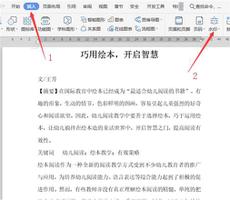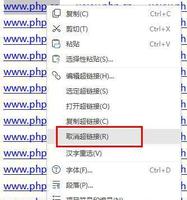如何使用快速操作在Mac Finder中旋转电影

现代MacOS版本包括方便的“快速操作”功能,该功能使用户可以快速向左旋转影片文件,而无需启动任何应用程序。 而是,视频文件旋转完全在Mac Finder中进行。
经常需要旋转以垂直方向(或水平方向)拍摄的视频或电影,以改善该特定视频的观看体验,并且尽管您可以使用QuickTime Player在Mac OS中旋转视频,但这种快速操作方法可能
所有的“快速操作”都需要现代的MacOS版本,因此,要具有此功能,Mac必须运行MacOS Mojave 10.14,macOS 10.15 Catalina或更高版本。
如何通过快速操作从Mac Finder旋转视频文件
在Mac上打开Finder,然后导航到文件系统中要旋转的电影文件所在的位置
将Finder放入“列视图”中,或转到“视图”菜单并选择“显示预览”以在任何Finder窗口视图中显示Finder预览面板
在Finder中选择要旋转的视频文件,然后单击预览面板中的“向左旋转”快速操作按钮以将电影文件逆时针旋转90°
(可选)重复单击“向左旋转”一两次,以再次旋转视频
可以从“向左旋转”快速操作中立即保存视频文件的旋转,无需打开任何其他应用程序或重新保存电影文件即可保持旋转。
这种快速操作方法提供了一种最快的方式来旋转Mac上的视频,这通常是智能手机上垂直录制的视频所需要的,或者可以更好地适合智能手机屏幕上的视频。
以下是使用此快速操作旋转垂直视频之前的屏幕截图示例:
这是同一视频的屏幕截图,该视频现在向左旋转一次,因此现在处于水平方向:
快速操作非常方便,并且此旋转功能不限于视频文件,实际上,您也可以在Mac上使用“快速操作”使用同一功能快速旋转图像,而无需打开任何图像编辑器。
请记住,此特定功能需要macOS 10.14或更高版本,如果您使用的是较早的系统软件版本,则仍可以使用此QuickTime Player方法在Mac OS中旋转视频。
以上是 如何使用快速操作在Mac Finder中旋转电影 的全部内容, 来源链接: utcz.com/wiki/669748.html